Chromebook을 별도의 화면이나 TV에 연결하는 방법

Chrome OS는 사용자가 Chromebook을 별도의 화면이나 TV에 연결할 수 있는 다양한 방법을 지원합니다.

Windows 장치의 Intel 프로세서 세대에 대한 정보를 찾으려면 몇 번의 클릭만으로 충분합니다. 이 기사에서 LuckyTemplates는 프로세서에 대한 정보를 찾는 방법과 매개변수를 설명하는 방법을 안내합니다. 자세한 컴퓨터 구성을 보는 방법을 알고 싶다면 다음 문서를 참조하십시오. 컴퓨터와 노트북 구성 및 하드웨어 정보를 확인하는 4가지 간단한 방법
1. 시스템 설정을 사용하여 Intel 프로세서 세대를 확인하는 방법
Windows에서는 시스템 설정을 통해 Intel 프로세서 세대를 빠르게 확인할 수 있습니다. 이렇게 하려면 설정 을 엽니다 .
설정 창에서 시스템 옵션을 클릭하여 엽니다. 그런 다음 오른쪽 패널에서 아래로 스크롤하여 정보를 클릭하면 시스템 정보를 볼 수 있습니다.

시스템 설정을 사용하여 Intel 프로세서 세대를 확인하세요.
여기에서 프로세서 이름과 Intel 프로세서 세대를 찾을 수 있습니다. RAM 버전, 운영 체제 등 추가 사양도 여기에서 확인할 수 있습니다.
2. 장치 관리자를 사용하여 Intel 프로세서 세대를 확인하는 방법
Intel 프로세서 세대를 확인하는 또 다른 방법은 장치 관리자를 이용하는 것입니다 . 이렇게 하려면 시작을 마우스 오른쪽 버튼으로 클릭 하고 옵션 목록에서 장치 관리자를 선택합니다. 장치 관리자 창에서 다양한 장치 및 하드웨어 목록을 찾을 수 있습니다. 프로세서 섹션을 확장하여 Intel 프로세서 이름과 세대를 확인하세요.

장치 관리자를 사용하여 Intel 프로세서 생성 확인
여기에서 하드웨어 ID, 제조업체, 드라이버 제공업체 등 기타 세부정보도 확인할 수 있습니다. 이를 보려면 프로세서를 마우스 오른쪽 버튼으로 클릭하고 속성 을 선택하십시오 . 그런 다음 세부정보 탭 으로 전환 하고 속성 드롭다운 메뉴를 클릭합니다 .
3. 시스템 정보 도구를 사용하여 Intel 프로세서 세대를 확인하는 방법
시스템 정보 도구를 사용하여 시스템에 대한 포괄적인 보고서를 얻을 수 있습니다. 이 도구는 인텔 프로세서 세대 정보 이상의 정보를 제공합니다. 설치된 드라이버, 시스템 모델, BIOS 버전, Windows 버전, 메모리 등에 대한 자세한 정보를 제공합니다.
이 도구를 열려면 Windows 검색 표시줄에 시스템 정보를 입력하세요. 그런 다음 검색 결과에서 선택하세요. Win + R을 사용하여 실행 명령을 열고 msinfo32 를 입력한 후 Enter를 누를 수도 있습니다 .

시스템 정보를 사용하여 Intel 프로세서 생성 확인
프로세서 이름은 오른쪽 패널의 시스템 요약 섹션에 있습니다.
4. 파일 탐색기를 사용하여 Intel 프로세서 세대를 확인하는 방법
Windows 파일 탐색기를 사용하는 경우 바로 여기에서 Intel 프로세서 세대를 확인할 수도 있습니다. 파일 탐색기 창에서 바로 Intel 프로세서 세대를 확인할 수 있습니다.
이렇게 하려면 왼쪽 패널에서 이 PC를 클릭한 다음 속성을 선택합니다 .

파일 탐색기를 사용하여 Intel 프로세서 생성 확인
장치 사양 섹션 에서 Intel 프로세서 세대를 확인할 수 있습니다 .
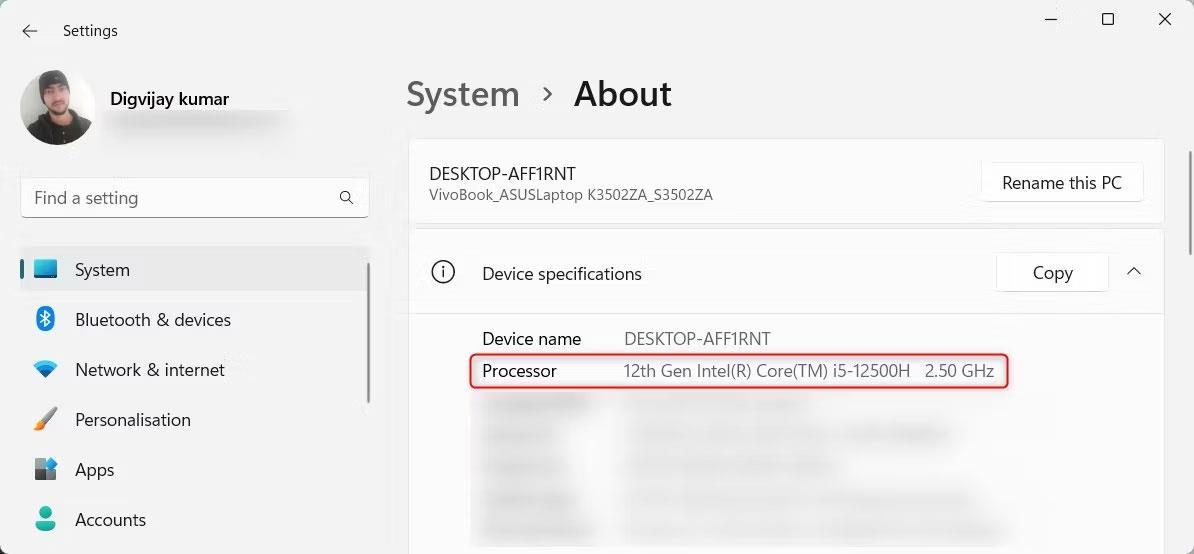
시스템 설정을 사용하여 Intel 프로세서 세대를 확인하세요.
이 화면에는 Windows 버전, 운영 체제 빌드, 시스템 유형 및 기타 세부 정보도 표시됩니다.
5. 작업 관리자를 사용하여 Intel 프로세서 세대를 확인하는 방법
작업 관리자는 컴퓨터에서 실행 중인 프로그램과 서비스를 표시하는 기본 Windows 도구입니다. 이를 열려면 작업 표시줄의 빈 공간을 마우스 오른쪽 버튼으로 클릭하고 나타나는 메뉴에서 작업 관리자를 선택하세요. 또한 Ctrl + Shift + Esc 키 조합을 눌러 직접 열 수 있습니다.
작업 관리자 창에는 프로세스, 성능, 앱 기록 등과 같은 많은 탭이 표시됩니다. 성능 탭을 클릭 하고 CPU 섹션을 확장합니다.

작업 관리자를 사용하여 Intel 프로세서 생성 확인
여기에서 프로세서 이름과 Intel 프로세서 세대를 찾을 수 있습니다. 예를 들어 12세대 Intel(R) Core(TM) i5-12500H가 표시되면 12세대 Intel Core i5 프로세서를 보유하고 있는 것입니다.
6. DirectX 진단 도구를 사용하여 Intel 프로세서 세대를 확인하는 방법
DirectX 진단 도구는 시스템 하드웨어 및 구성에 대한 자세한 정보를 제공하는 또 다른 Windows 유틸리티입니다. 이 도구는 DirectX 오디오 및 비디오 문제를 해결하도록 설계되었지만 Intel 프로세서 세대도 확인할 수 있습니다.
이 도구를 열려면 시작을 마우스 오른쪽 버튼으로 클릭 하고 실행을 선택합니다 . 입력 필드에 dxdiag를 입력 하고 확인을 클릭하거나 Enter를 누르십시오 . 이 명령은 DirectX 진단 도구를 엽니다.
DirectX 진단 도구 창에서 시스템 탭을 클릭합니다 . 시스템 정보 섹션 에서 프로세서 라인을 찾으면 프로세서의 이름과 세대를 찾을 수 있습니다.

DirectX 진단 도구를 사용하여 Intel 프로세서 세대 확인
위의 스냅샷은 12세대 Intel Core i5-12500H 프로세서가 탑재된 예시 시스템을 보여줍니다.
이 정보는 컴퓨터 구성 요소의 문제를 해결하고 업그레이드할 때 중요합니다. 여러 세대의 Intel 프로세서 간의 성능 차이를 비교할 수도 있습니다.
7. 명령 프롬프트를 사용하여 Intel 프로세서 세대를 확인하는 방법
기술에 능숙하다면 명령 프롬프트를 사용하여 Intel 프로세서 세대를 확인할 수도 있습니다. 이렇게 하려면 Windows 검색 표시줄에 CMD를 입력하고 검색 결과에서 명령 프롬프트 앱을 선택하세요.

명령 프롬프트를 사용하여 Intel 프로세서 세대를 확인하세요.
명령 프롬프트 창에서 wmic cpu get name을 입력 하고 Enter 키를 누릅니다. Intel 프로세서 세대와 함께 프로세서 이름이 표시됩니다.
8. Windows PowerShell을 사용하여 Intel 프로세서 세대를 확인하는 방법
PowerShell 은 명령 프롬프트와 유사하지만 추가 기능이 있습니다. 따라서 Intel 프로세서 세대를 다루는 고급 시스템 보고서를 원한다면 PowerShell을 사용하는 것이 최선의 선택입니다.
PowerShell을 열려면 시작 버튼을 마우스 오른쪽 버튼으로 클릭하고 옵션 목록에서 터미널을 선택합니다. 대신 명령 프롬프트가 열려 있으면 아래쪽 화살표를 클릭하고 목록에서 Windows PowerShell을 선택합니다. 또는 Ctrl + Shift + 1 키를 사용하여 PowerShell 창을 직접 열 수 있습니다.

PowerShell을 사용하여 Intel 프로세서 생성 확인
PowerShell 창에서 다음 명령을 입력하고 Enter 키를 누릅니다. 프로세서 이름과 Intel 프로세서 세대가 표시됩니다.
Get-CimInstance Win32_Processor | Select Name프로세서의 총 코어 및 스레드 수를 찾으려면 PowerShell 창에 다음 명령을 입력하고 Enter 키를 누르세요. 현재 CPU의 코어 수가 표시됩니다.
(Get-CimInstance Win32_Processor).NumberOfCores마찬가지로 다음 명령을 입력하고 Enter를 눌러 총 스레드 수 정보를 가져옵니다.
(Get-CimInstance Win32_Processor).NumberOfLogicalProcessorsIntel 프로세서의 세대를 확인하는 몇 가지 방법은 다음과 같습니다. 이제 새 CPU를 구입하거나 기존 CPU를 업그레이드하여 Intel 프로세서 세대를 테스트하기 전에 이러한 팁을 사용할 수 있습니다.
Chrome OS는 사용자가 Chromebook을 별도의 화면이나 TV에 연결할 수 있는 다양한 방법을 지원합니다.
iTop Data Recovery는 Windows 컴퓨터에서 삭제된 데이터를 복구하는 데 도움이 되는 소프트웨어입니다. 이 가이드에서는 iTop Data Recovery 사용 방법에 대해 자세히 설명합니다.
느린 PC와 Mac의 속도를 높이고 유지 관리하는 방법과 Cleaner One Pro와 같은 유용한 도구를 알아보세요.
MSIX는 LOB 애플리케이션부터 Microsoft Store, Store for Business 또는 기타 방법을 통해 배포되는 애플리케이션까지 지원하는 크로스 플랫폼 설치 관리자입니다.
컴퓨터 키보드가 작동을 멈춘 경우, 마우스나 터치 스크린을 사용하여 Windows에 로그인하는 방법을 알아보세요.
다행히 AMD Ryzen 프로세서를 실행하는 Windows 컴퓨터 사용자는 Ryzen Master를 사용하여 BIOS를 건드리지 않고도 RAM을 쉽게 오버클럭할 수 있습니다.
Microsoft Edge 브라우저는 명령 프롬프트와 같은 명령줄 도구에서 열 수 있도록 지원합니다. 명령줄에서 Edge 브라우저를 실행하는 방법과 URL을 여는 명령을 알아보세요.
이것은 컴퓨터에 가상 드라이브를 생성하는 많은 소프트웨어 중 5개입니다. 가상 드라이브 생성 소프트웨어를 통해 효율적으로 파일을 관리해 보세요.
Microsoft의 공식 Surface 하드웨어 테스트 도구인 Surface Diagnostic Toolkit을 Windows Store에서 다운로드하여 배터리 문제 해결 등의 필수 정보를 찾으세요.
바이러스가 USB 드라이브를 공격하면 USB 드라이브의 모든 데이터를 "먹거나" 숨길 수 있습니다. USB 드라이브의 숨겨진 파일과 폴더를 표시하는 방법은 LuckyTemplates의 아래 기사를 참조하세요.








